电脑无法读取移动硬盘的处理技巧(解决电脑无法识别移动硬盘问题的实用方法)
![]() lee007
2025-04-04 08:30
684
lee007
2025-04-04 08:30
684
随着科技的进步,移动硬盘已经成为许多人备份和存储重要数据的首选设备。然而,有时我们可能会遇到电脑无法读取移动硬盘的问题,给我们的工作和生活带来诸多不便。本文将介绍一些解决电脑无法读取移动硬盘的实用技巧,帮助您顺利解决这个问题。
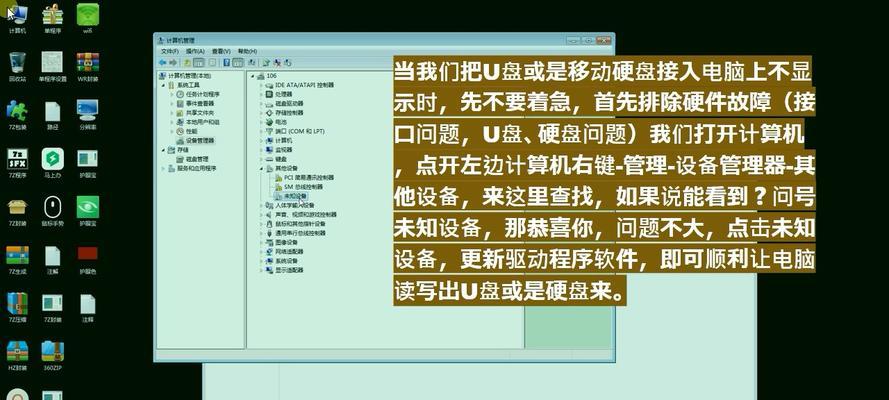
确认硬件连接是否稳定
在电脑无法读取移动硬盘时,首先要检查移动硬盘与电脑之间的连接是否稳定。插拔移动硬盘时应注意避免剧烈晃动或拔插过快,确保连接口没有松动。
更换数据线或接口
如果硬件连接正常,但电脑仍无法识别移动硬盘,可以尝试更换数据线或接口。有时候数据线或接口出现故障会导致电脑无法正确读取移动硬盘。
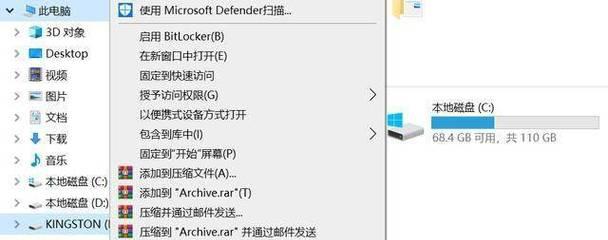
检查设备管理器
打开设备管理器,查看移动硬盘是否在磁盘驱动器或USB控制器中显示为未知设备或有感叹号的设备。如果是,右键点击该设备,选择更新驱动程序,尝试修复驱动程序的问题。
格式化移动硬盘
有时移动硬盘的文件系统损坏或与电脑不兼容,导致无法读取。可以尝试将移动硬盘格式化为NTFS或FAT32格式,注意备份重要数据后再进行格式化操作。
清理磁盘
移动硬盘存储空间不足也可能导致电脑无法读取。打开磁盘清理工具,清理移动硬盘上的垃圾文件和临时文件,释放存储空间。

查杀病毒
病毒感染可能导致电脑无法读取移动硬盘。使用杀毒软件全面扫描移动硬盘,清除可能存在的病毒。
禁用USB节能模式
一些电脑默认启用了USB节能模式,可能会导致移动硬盘无法正常工作。进入电脑的电源管理设置,禁用USB节能模式,再次尝试连接移动硬盘。
检查系统补丁和驱动程序更新
确保系统已经安装了最新的补丁和驱动程序,以兼容最新的硬件设备。打开系统更新和驱动程序更新功能,检查是否有可用的更新。
尝试其他电脑或接口
将移动硬盘连接到另一台电脑上或使用其他接口进行连接,查看是否可以正常读取。这样可以排除电脑本身或接口故障的可能性。
使用数据恢复工具
如果移动硬盘上存储的数据非常重要,可以尝试使用专业的数据恢复工具来恢复丢失的文件。这些工具能够扫描硬盘并恢复已删除或无法读取的文件。
联系专业维修机构
如果尝试以上方法仍无法解决问题,可能是硬盘本身出现了故障。这时建议联系专业的维修机构进行检修或数据恢复。
备份重要数据
在进行任何操作之前,请务必备份重要数据。某些操作可能会导致数据丢失,避免造成不必要的损失。
重启电脑和移动硬盘
有时电脑或移动硬盘出现暂时性故障,重启可能能够解决问题。尝试重启电脑和移动硬盘,重新连接后查看是否能够正常读取。
更新移动硬盘固件
部分移动硬盘需要定期更新固件才能保持良好的兼容性。访问移动硬盘制造商的官方网站,下载并安装最新的固件更新。
寻求专业帮助
如果您对电脑操作不熟悉或以上方法未能解决问题,建议咨询专业技术人员或联系移动硬盘的售后服务,以获得更准确的帮助和解决方案。
当电脑无法读取移动硬盘时,我们可以通过确认硬件连接、更换数据线或接口、格式化硬盘、清理磁盘等方法来解决问题。同时,我们还可以尝试禁用USB节能模式、查杀病毒、检查系统补丁和驱动程序更新等措施。如果以上方法均未能解决问题,可以考虑使用数据恢复工具或联系专业维修机构进行处理。无论如何,备份重要数据是非常重要的。
转载请注明来自装机之友,本文标题:《电脑无法读取移动硬盘的处理技巧(解决电脑无法识别移动硬盘问题的实用方法)》
标签:移动硬盘
- 最近发表
-
- 探究苹果皮革手机壳的优势与特点(为你带来奢华与保护的完美结合)
- 华为P6s电池表现如何?(详细评测华为P6s电池续航和性能)
- 精工罐头的优质口感和丰富种类(品味罐头美食,尽在精工罐头系列)
- 一加5自带贴膜的使用体验(便捷保护你的手机屏幕)
- 探索以赛德斯机械键盘的卓越性能和舒适体验(一起领略键盘王者的完美之旅)
- 亿联通信(解析亿联通信的创新技术和市场表现)
- 小米8H乳胶枕,睡眠质量的首选(科技驱动,舒适无限)
- 锤子坚果手机处理器表现如何?(一起来了解坚果手机处理器的优势与劣势!)
- 体验以老板8009油烟机,独特的烹饪乐趣(以老板8009油烟机)
- 探索e2351f刀锋怎么样的神秘之处(一把刀锋的秘密揭晓,让你大开眼界!)

